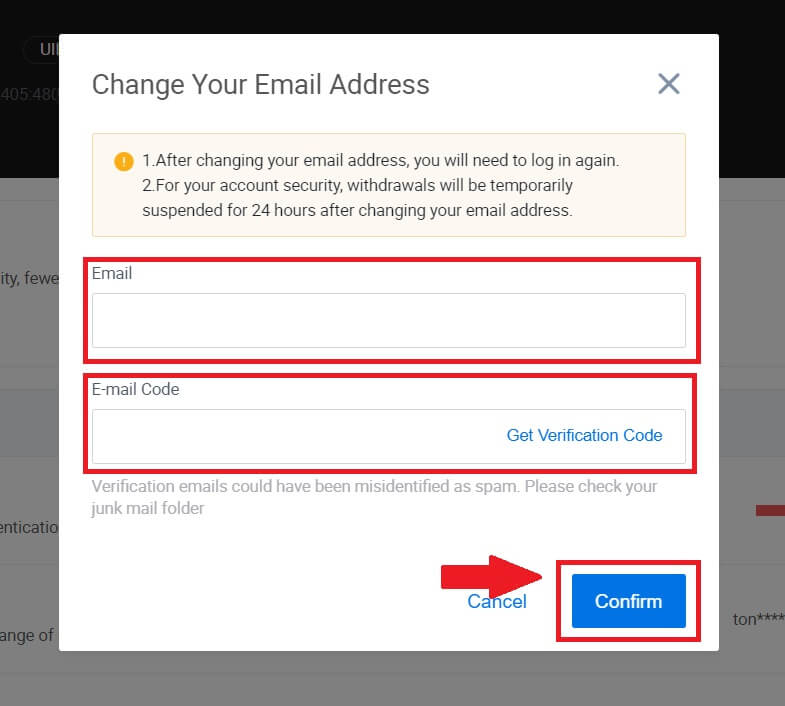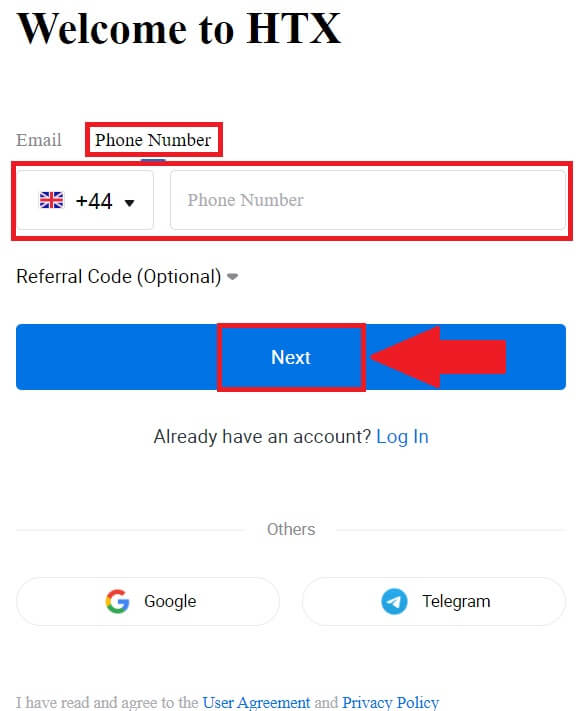Ako zaregistrovať účet na HTX

Ako si zaregistrovať účet na HTX pomocou e-mailu alebo telefónneho čísla
1. Prejdite na webovú stránku HTX a kliknite na [Sign up] alebo [Register Now].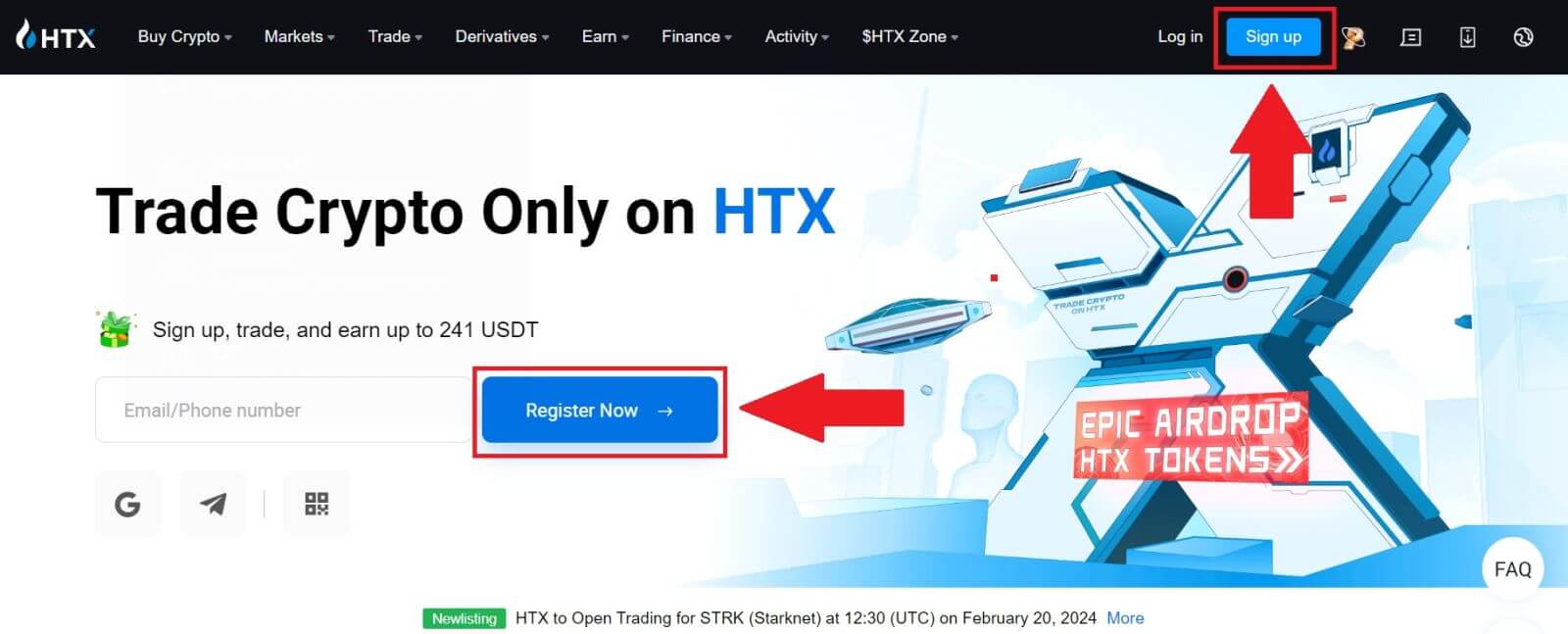
2. Zvoľte [E-mail] alebo [Telefónne číslo] a zadajte svoju e-mailovú adresu alebo telefónne číslo. Potom kliknite na [Next].
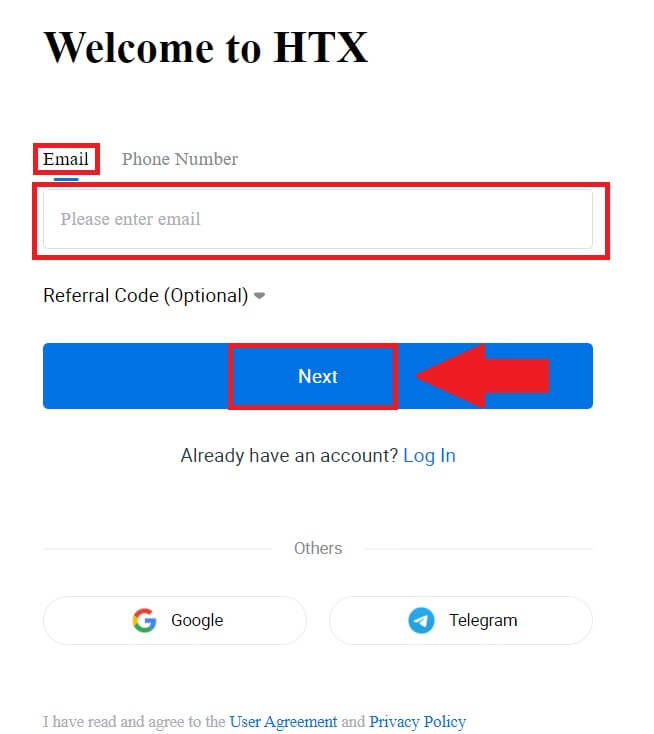
3. Na váš e-mail alebo telefónne číslo dostanete 6-miestny overovací kód. Zadajte kód a kliknite na [Potvrdiť].
Ak ste nedostali žiadny overovací kód, kliknite na [Znova odoslať] . 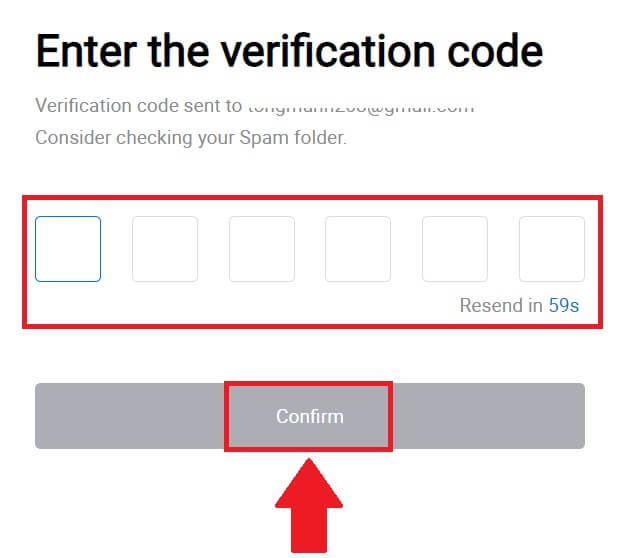
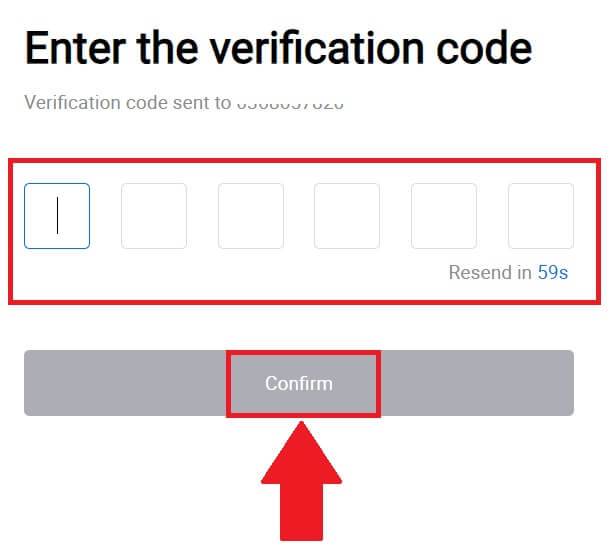
4. Vytvorte si bezpečné heslo pre svoj účet a kliknite na [Begin Your HTX Journey].
Poznámka:
- Vaše heslo musí obsahovať aspoň 8 znakov.
- Aspoň 2 z nasledujúcich : čísla, písmená abecedy a špeciálne znaky.
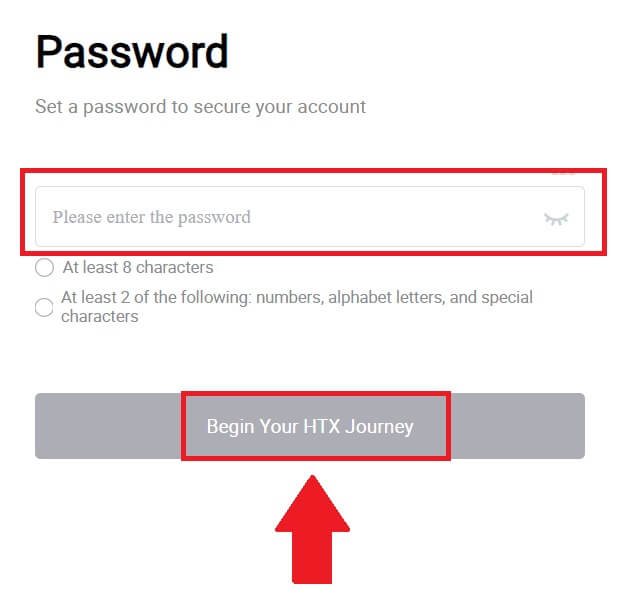
5. Gratulujeme, úspešne ste si zaregistrovali účet na HTX.
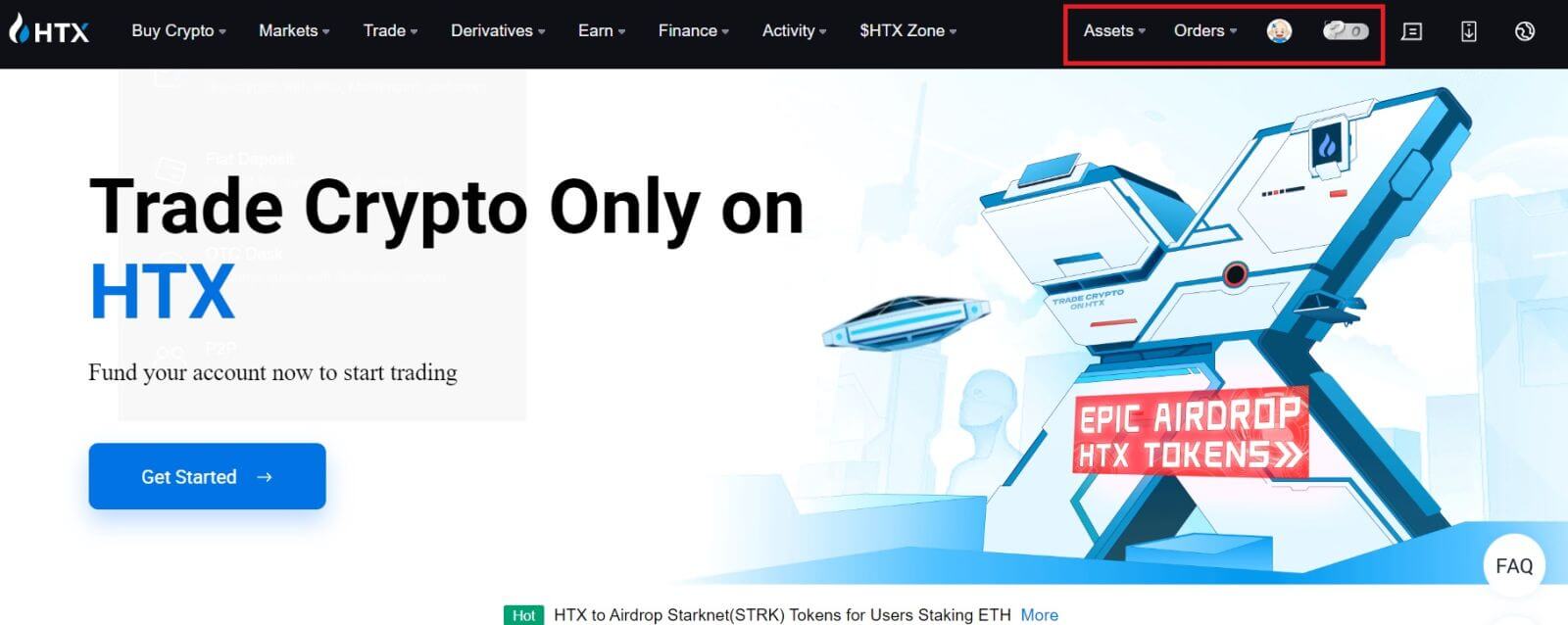
Ako si zaregistrovať účet na HTX cez Google
1. Prejdite na webovú stránku HTX a kliknite na [Sign up] alebo [Register Now].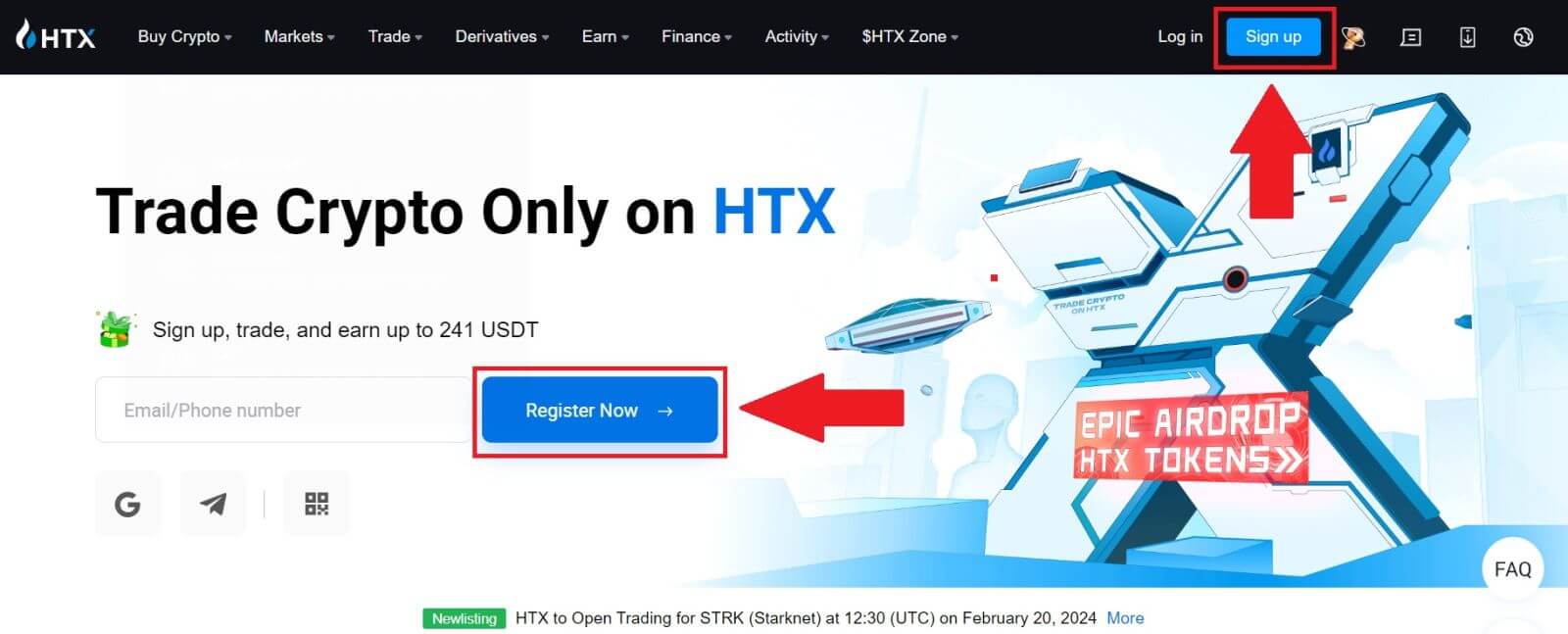
2. Kliknite na tlačidlo [ Google ]. 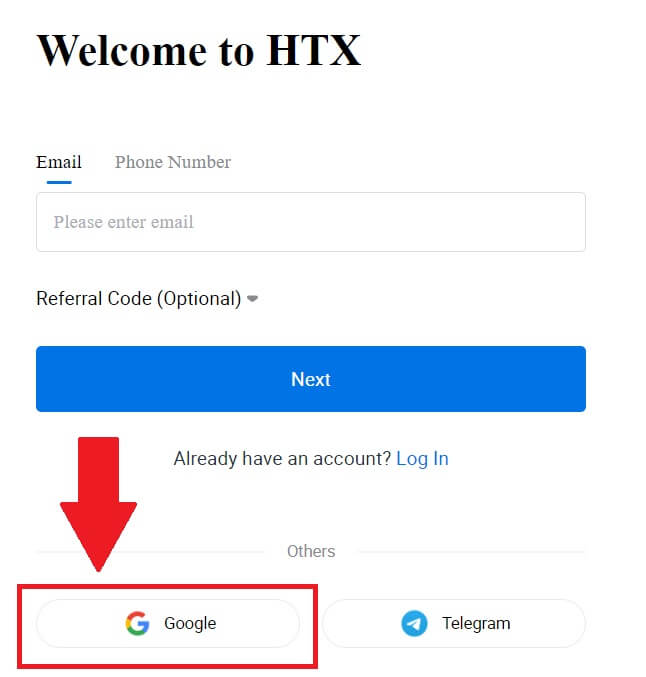
3. Otvorí sa prihlasovacie okno, kde budete musieť zadať svoju e-mailovú adresu a kliknúť na [Next] . 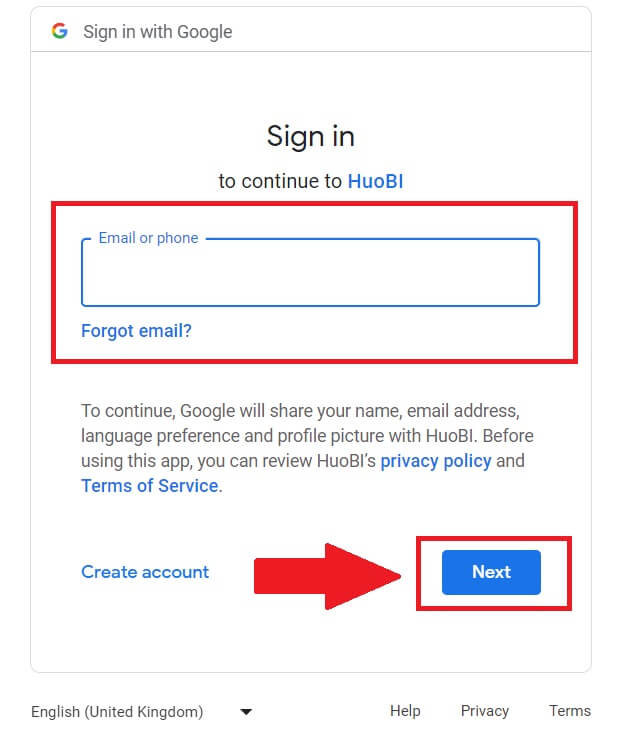
4. Potom zadajte heslo svojho účtu Google a kliknite na tlačidlo [Next] . 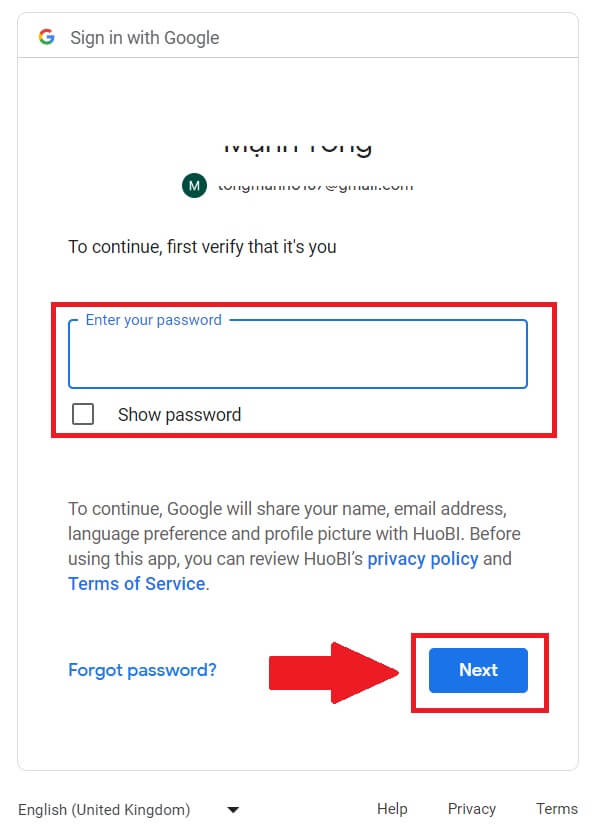
5. Kliknutím na [Pokračovať] potvrďte prihlásenie pomocou svojho účtu Google. 6. Pokračujte 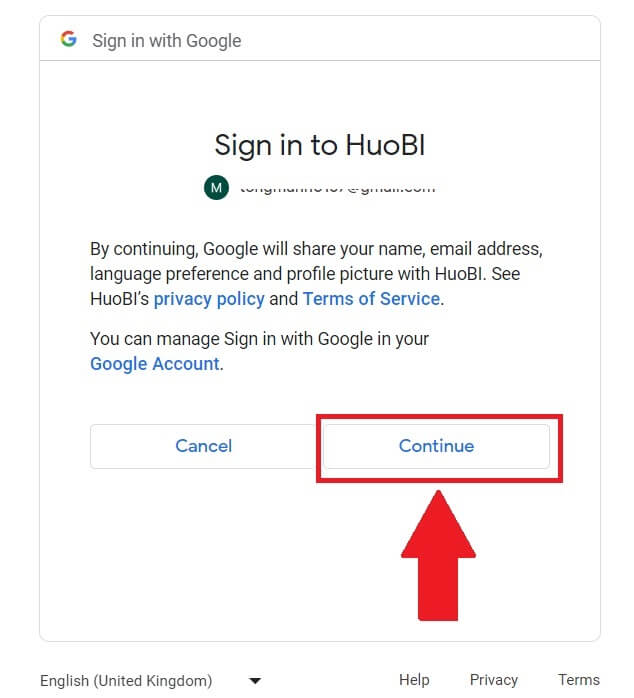 kliknutím na [Vytvoriť účet HTX]
kliknutím na [Vytvoriť účet HTX]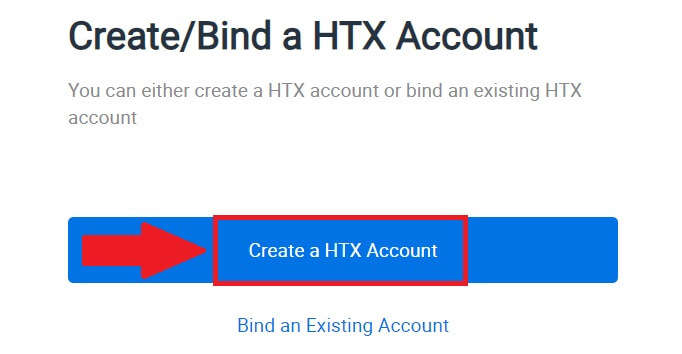
.
7. Zvoľte [E-mail] alebo [Telefónne číslo] a zadajte svoju e-mailovú adresu alebo telefónne číslo. Potom kliknite na [Registrovať a zviazať].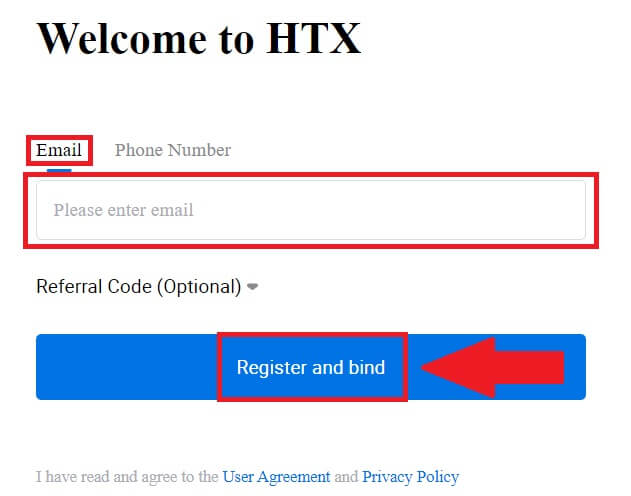
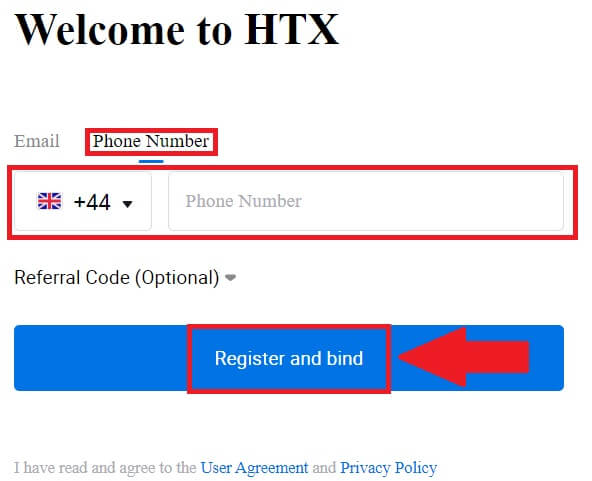
8. Na váš e-mail alebo telefónne číslo dostanete 6-miestny overovací kód. Zadajte kód a kliknite na [Potvrdiť].
Ak ste nedostali žiadny overovací kód, kliknite na [Znova odoslať] . 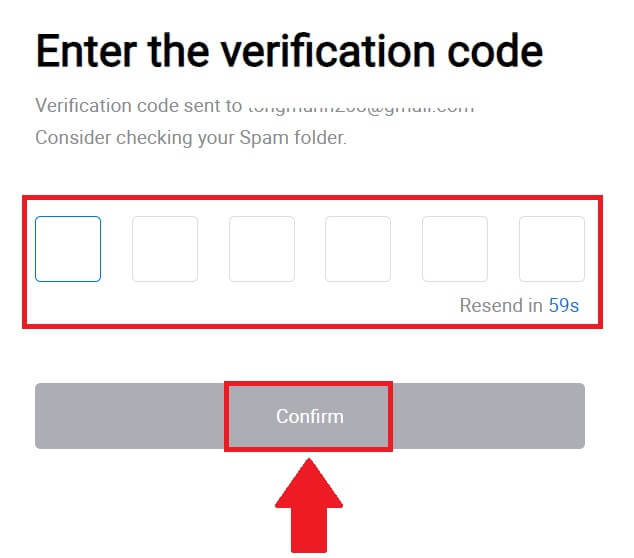
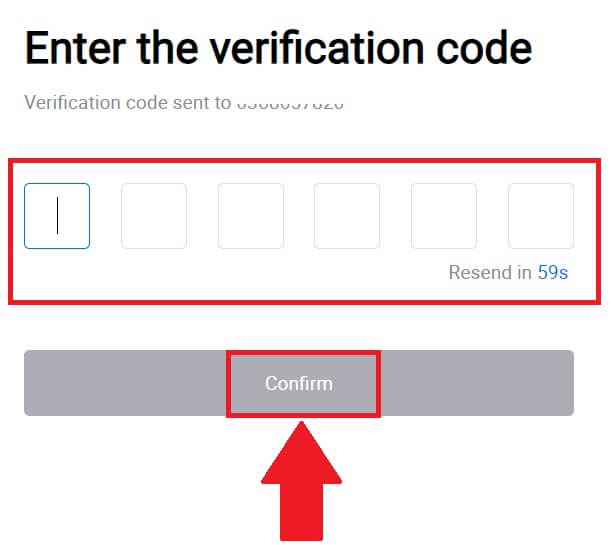
9. Vytvorte si bezpečné heslo pre svoj účet a kliknite na [Begin Your HTX Journey].
Poznámka:
- Vaše heslo musí obsahovať aspoň 8 znakov.
- Aspoň 2 z nasledujúcich : čísla, písmená abecedy a špeciálne znaky.
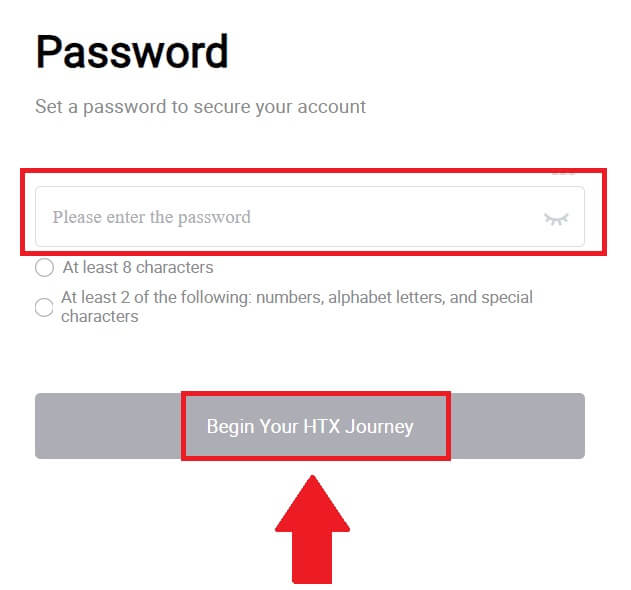
10. Gratulujeme! Úspešne ste sa zaregistrovali na HTX cez Google. 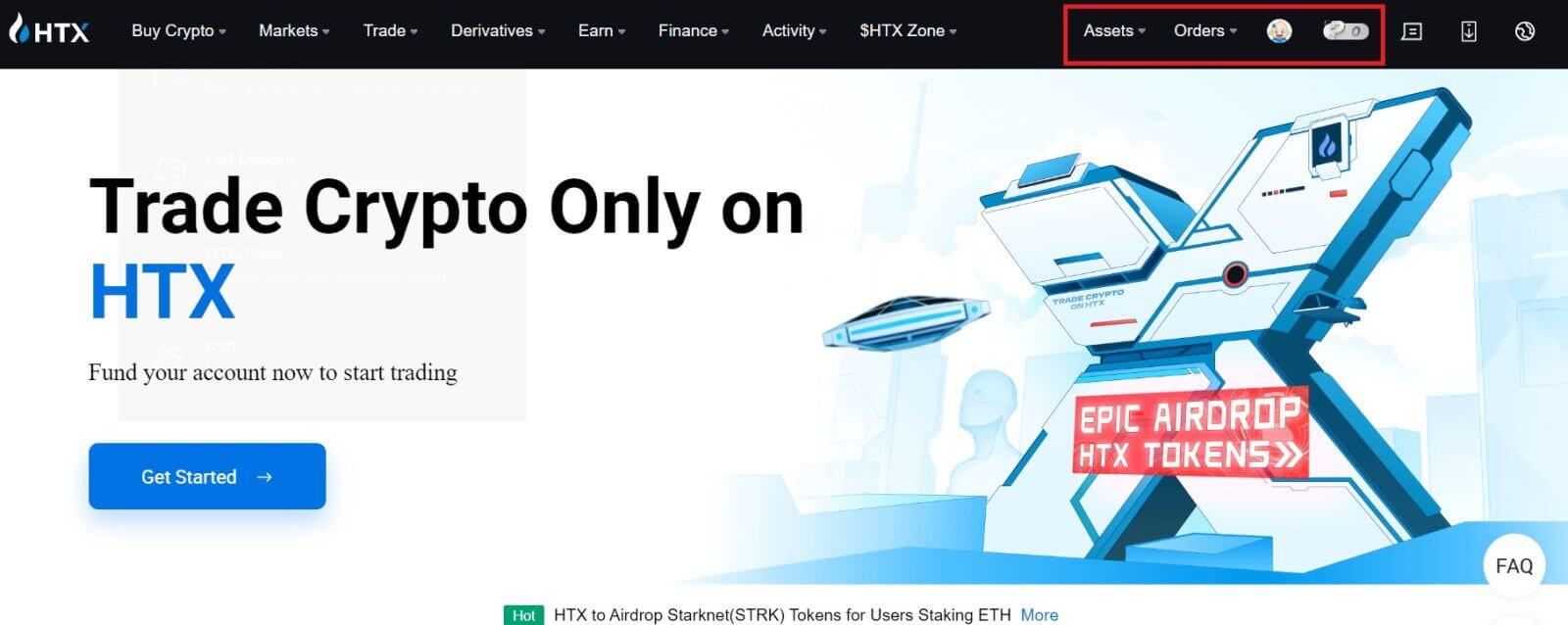
Ako si zaregistrovať účet na HTX pomocou telegramu
1. Prejdite na webovú stránku HTX a kliknite na [Sign up] alebo [Register Now].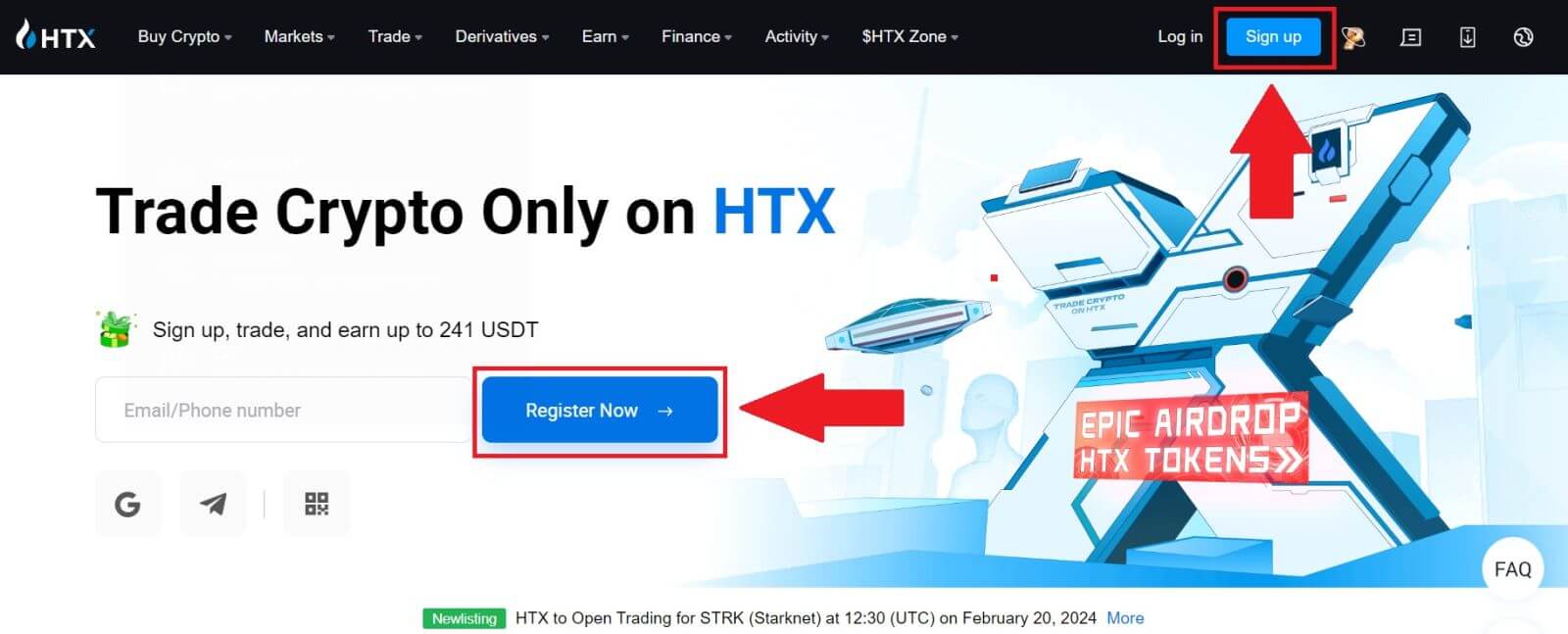
2. Kliknite na tlačidlo [Telegram] .
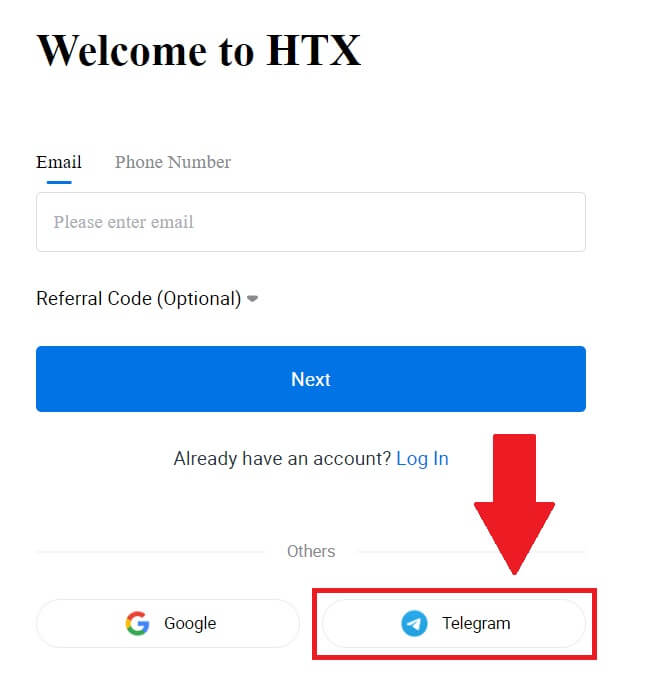
3. Zobrazí sa kontextové okno. Zadajte svoje telefónne číslo , aby ste sa prihlásili do HTX, a kliknite na [NEXT].
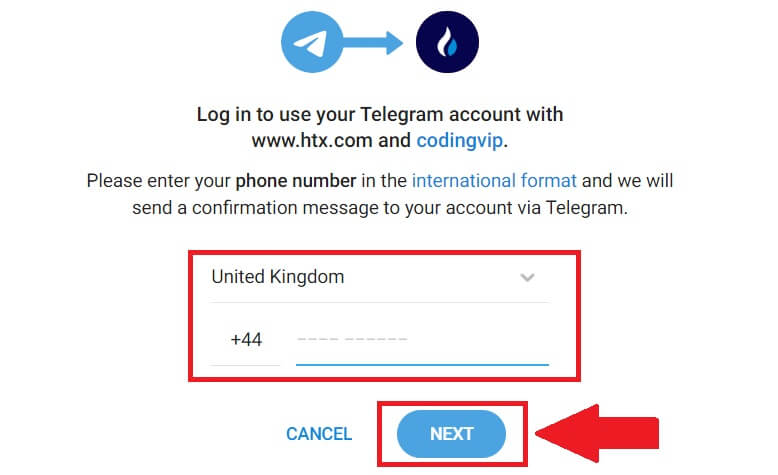
4. Žiadosť dostanete v aplikácii Telegram. Potvrďte túto žiadosť.
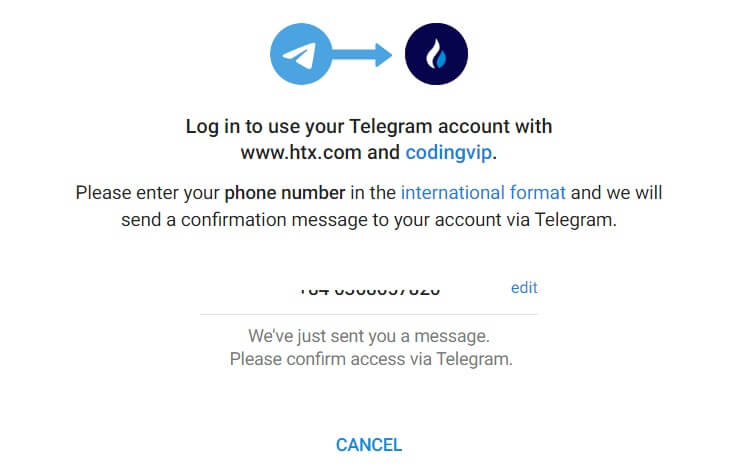
5. Kliknutím na [ACCEPT] pokračujte v registrácii do HTX pomocou telegramového poverenia.
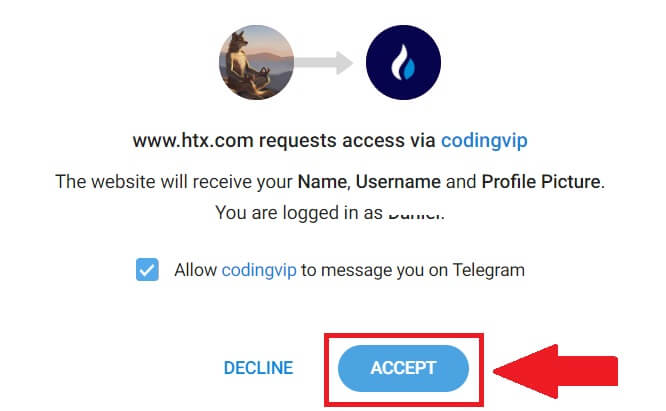
6. Pokračujte kliknutím na [Vytvoriť účet HTX]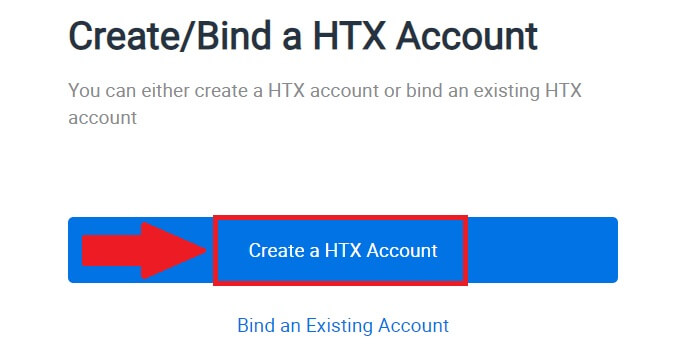
.
7. Zvoľte [E-mail] alebo [Telefónne číslo] a zadajte svoju e-mailovú adresu alebo telefónne číslo. Potom kliknite na [Registrovať a zviazať].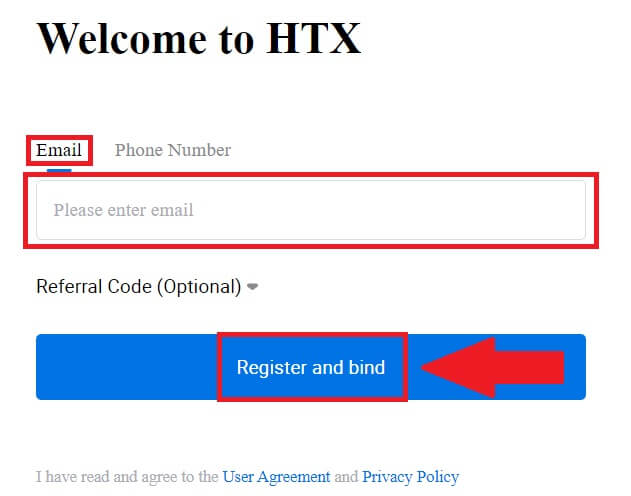
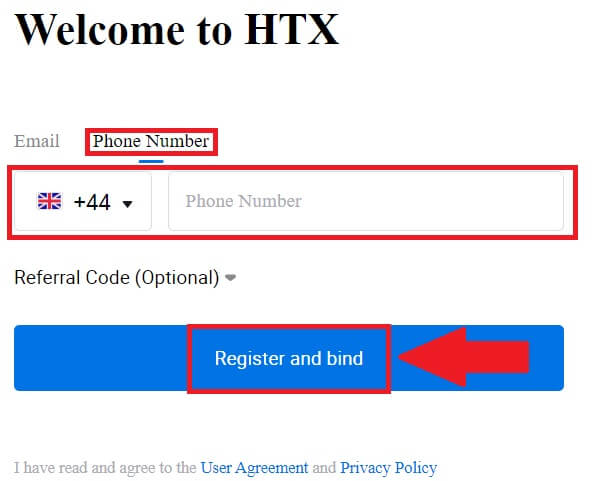
8. Na váš e-mail alebo telefónne číslo dostanete 6-miestny overovací kód. Zadajte kód a kliknite na [Potvrdiť].
Ak ste nedostali žiadny overovací kód, kliknite na [Znova odoslať] . 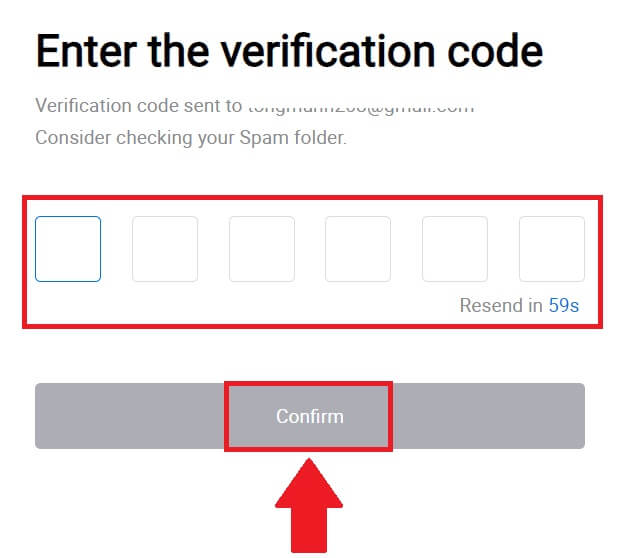
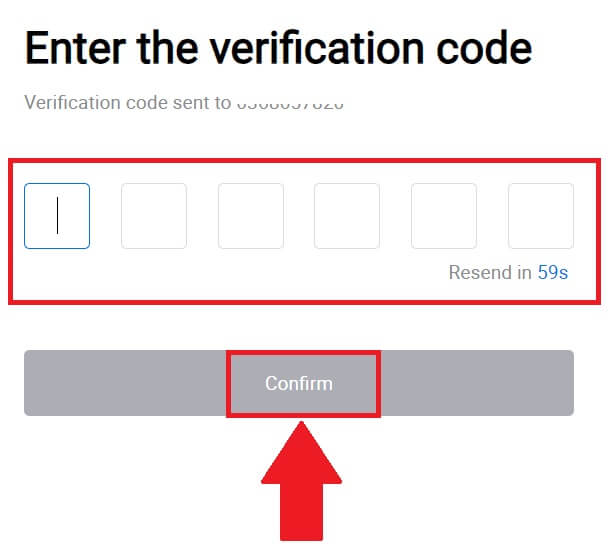
9. Vytvorte si bezpečné heslo pre svoj účet a kliknite na [Begin Your HTX Journey].
Poznámka:
- Vaše heslo musí obsahovať aspoň 8 znakov.
- Aspoň 2 z nasledujúcich : čísla, písmená abecedy a špeciálne znaky.
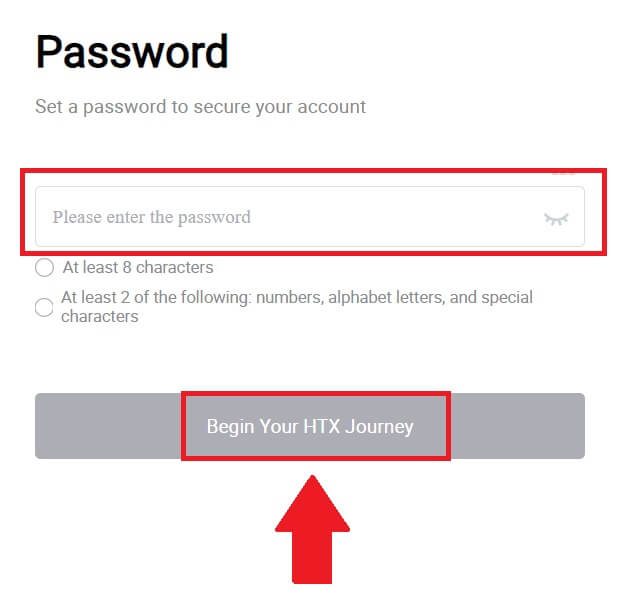 10. Gratulujeme! Úspešne ste sa zaregistrovali na HTX cez telegram.
10. Gratulujeme! Úspešne ste sa zaregistrovali na HTX cez telegram. 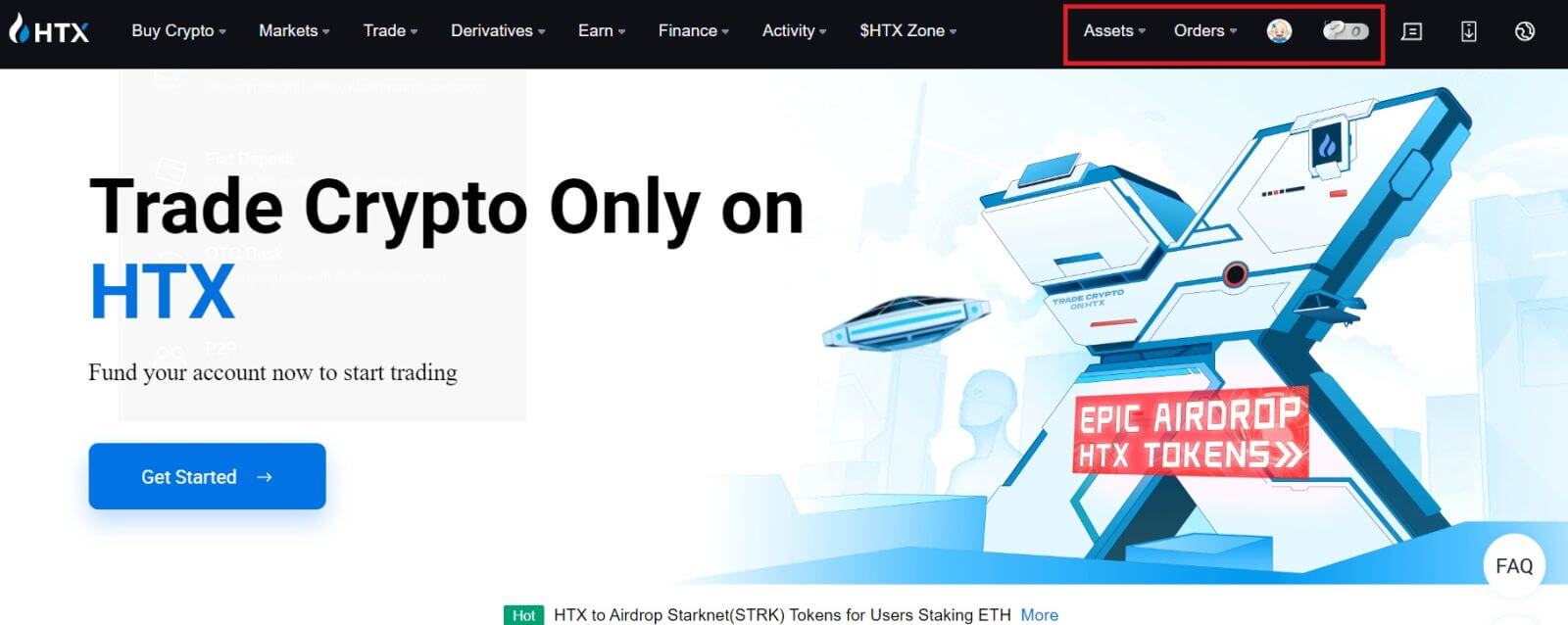
Ako si zaregistrovať účet v aplikácii HTX
1. Na vytvorenie účtu na obchodovanie si musíte nainštalovať aplikáciu HTX z Google Play Store alebo App Store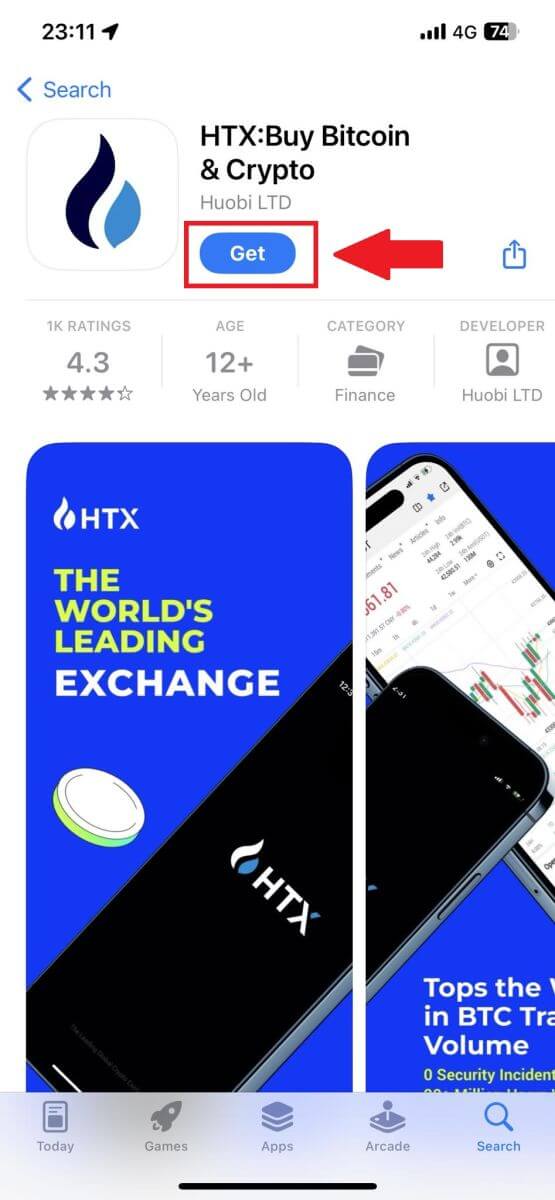
. 2. Otvorte aplikáciu HTX a klepnite na [Prihlásiť sa/Zaregistrovať sa] .
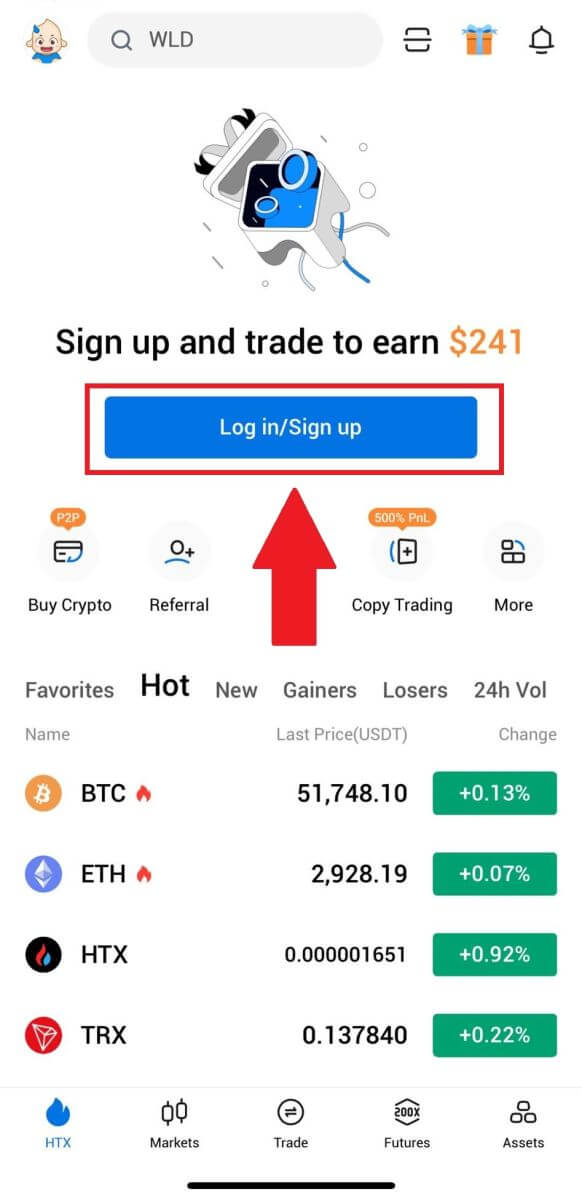
3. Zadajte svoj e-mail/číslo mobilného telefónu a kliknite na [Next].
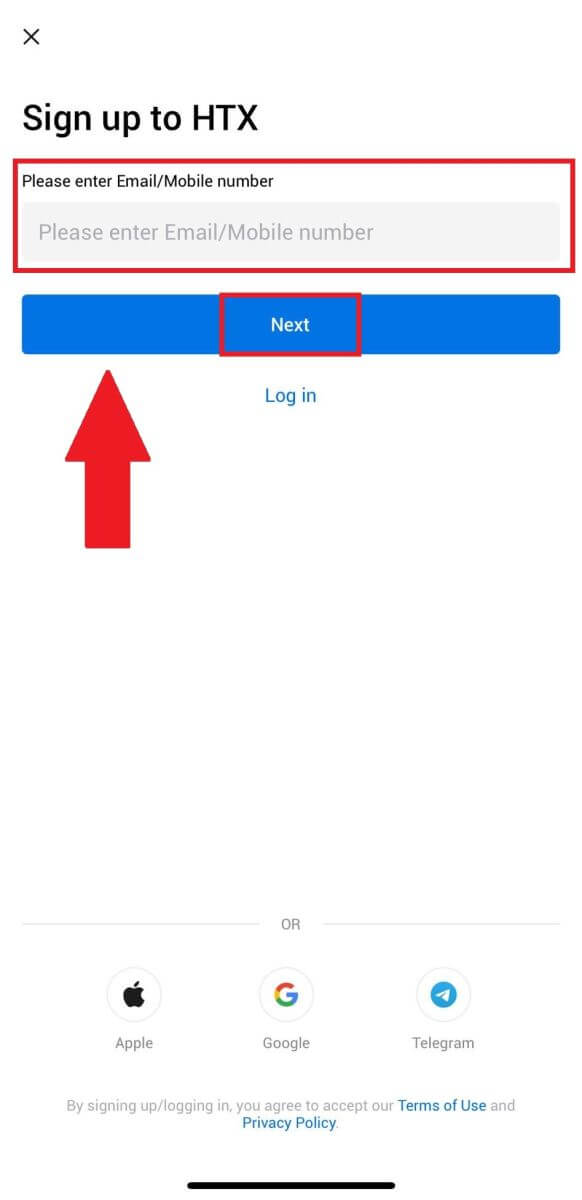
4. Na váš e-mail alebo telefónne číslo dostanete 6-miestny overovací kód. Pokračujte zadaním kódu
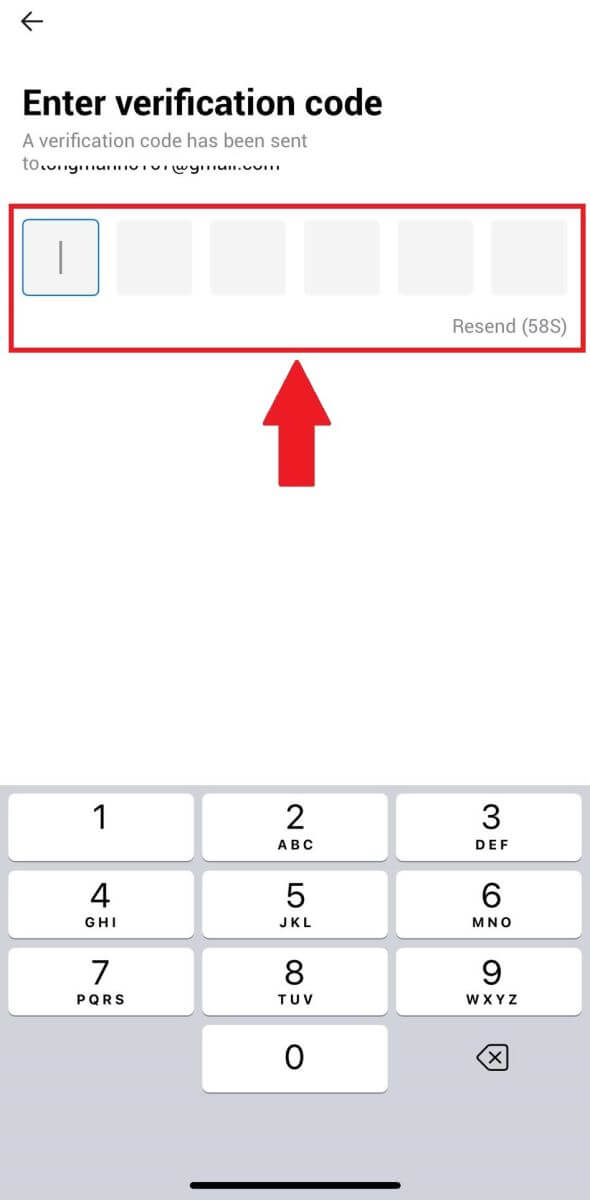
5. Vytvorte si bezpečné heslo pre svoj účet a kliknite na [Registrácia dokončená].
Poznámka:
- Vaše heslo musí obsahovať aspoň 8 znakov.
- Aspoň 2 z nasledujúcich : čísla, písmená abecedy a špeciálne znaky.
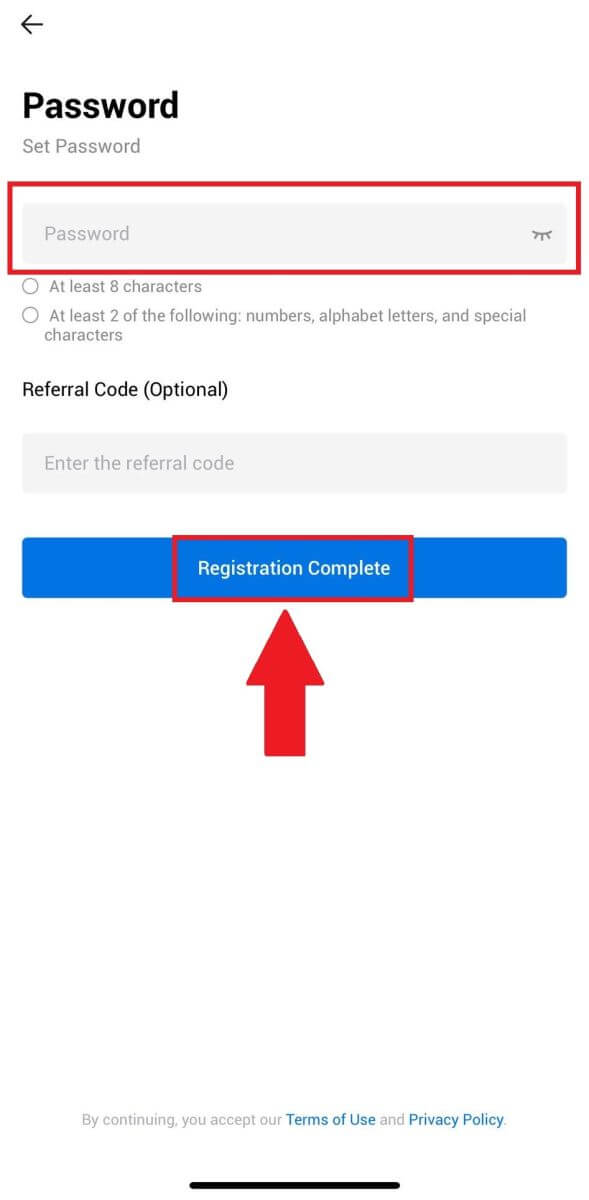
6. Gratulujeme, úspešne ste sa zaregistrovali v aplikácii HTX.
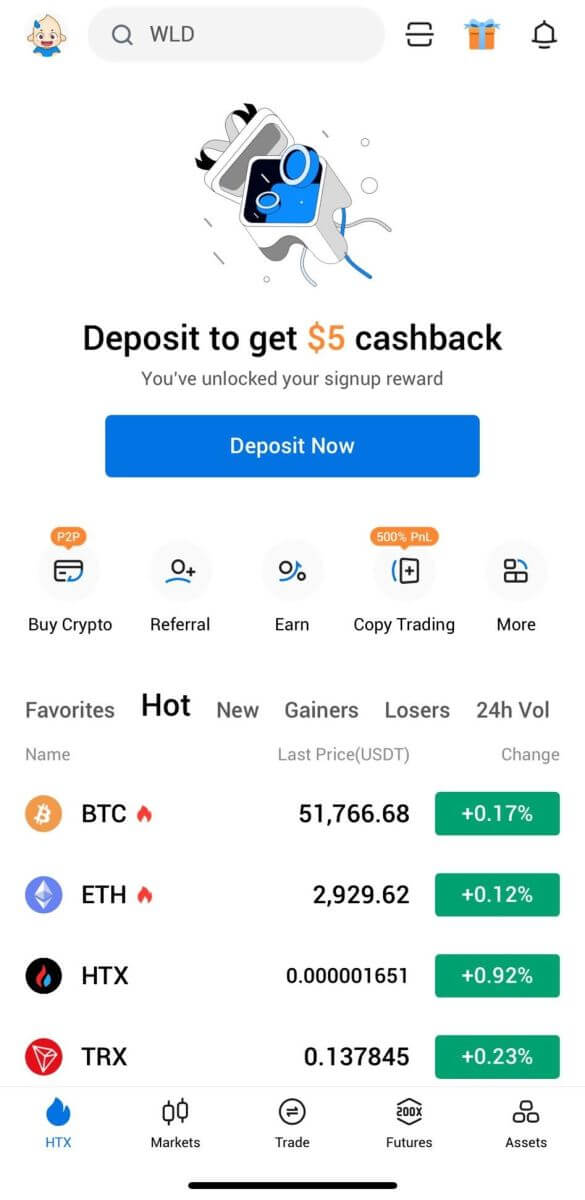
Alebo sa môžete zaregistrovať v aplikácii HTX pomocou iných metód.

Často kladené otázky (FAQ)
Prečo nemôžem prijímať e-maily od HTX?
Ak nedostávate e-maily odoslané z HTX, postupujte podľa pokynov nižšie a skontrolujte nastavenia e-mailu:Ste prihlásení na e-mailovú adresu zaregistrovanú k vášmu účtu HTX? Niekedy môžete byť odhlásení zo svojho e-mailu na svojom zariadení, a preto nevidíte e-maily HTX. Prihláste sa a obnovte stránku.
Skontrolovali ste priečinok so spamom vo svojom e-maile? Ak zistíte, že váš poskytovateľ e-mailových služieb posúva e-maily HTX do vášho priečinka spam, môžete ich označiť ako „bezpečné“ pridaním e-mailových adries HTX na bielu listinu. Môžete si ho nastaviť v časti Ako pridať e-maily HTX na zoznam povolených.
Je funkčnosť vášho e-mailového klienta alebo poskytovateľa služieb normálna? Ak chcete mať istotu, že váš firewall alebo antivírusový program nespôsobuje bezpečnostný konflikt, môžete overiť nastavenia e-mailového servera.
Je vaša schránka preplnená e-mailami? Ak ste dosiahli limit, nebudete môcť odosielať ani prijímať e-maily. Ak chcete uvoľniť miesto pre nové e-maily, môžete odstrániť niektoré staršie.
Ak je to možné, zaregistrujte sa pomocou bežných e-mailových adries, ako sú Gmail, Outlook atď.
Ako to, že nemôžem dostať overovacie SMS kódy?
HTX neustále pracuje na zlepšení používateľského zážitku rozšírením nášho pokrytia SMS autentifikáciou. Niektoré krajiny a regióny však v súčasnosti nie sú podporované.Ak nemôžete povoliť overenie SMS, skontrolujte náš globálny zoznam pokrytia SMS a zistite, či je pokrytá vaša poloha. Ak vaša poloha nie je uvedená v zozname, použite Google Authentication ako primárnu dvojfaktorovú autentifikáciu.
Nasledujúce opatrenia by ste mali vykonať, ak stále nemôžete prijímať SMS kódy ani po aktivácii overovania SMS alebo ak momentálne žijete v krajine alebo regióne, na ktoré sa vzťahuje náš globálny zoznam pokrytia SMS:
- Uistite sa, že na vašom mobilnom zariadení je silný signál siete.
- Vypnite na svojom telefóne všetky blokovanie hovorov, firewall, antivírusové programy a/alebo programy volajúcich, ktoré by mohli brániť fungovaniu nášho čísla SMS kódu.
- Znova zapnite telefón.
- Namiesto toho skúste overenie hlasom.
Ako zmeniť svoj e-mailový účet na HTX?
1. Prejdite na webovú stránku HTX a kliknite na ikonu profilu. 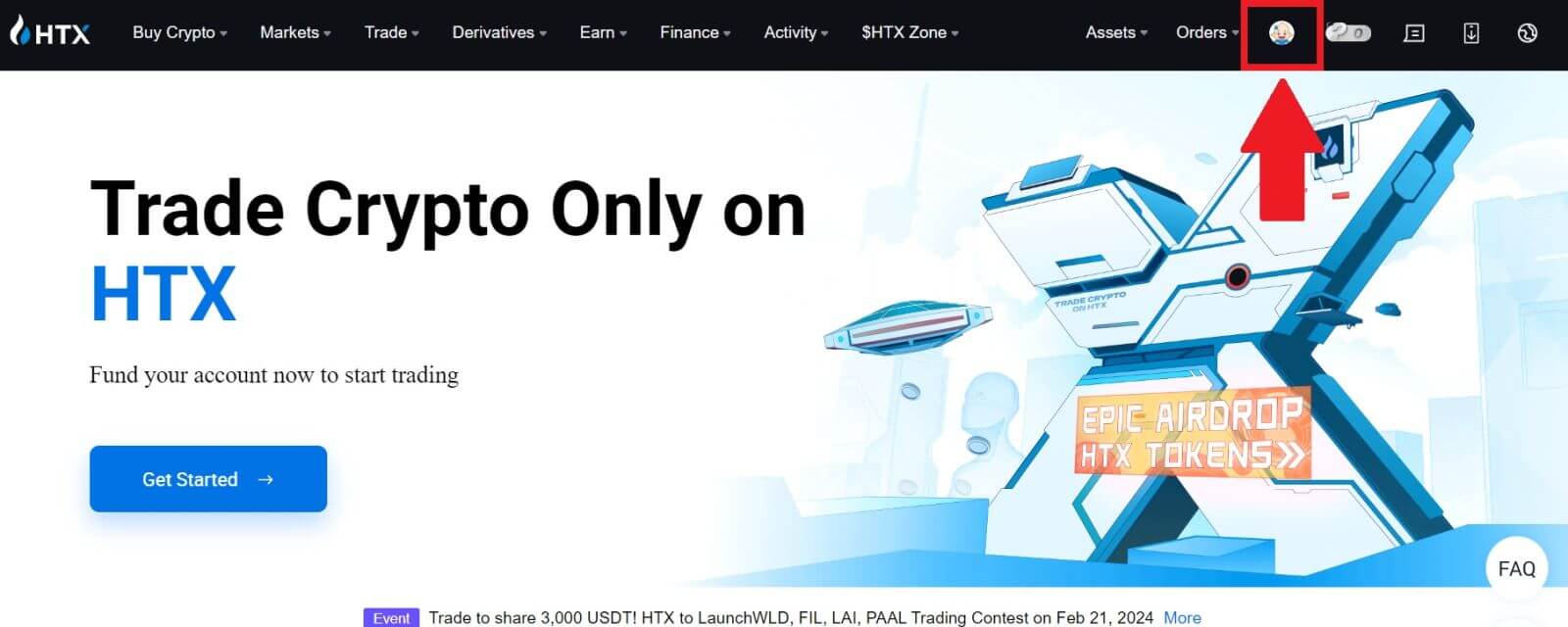
2. V sekcii e-mailu kliknite na [Zmeniť e-mailovú adresu].
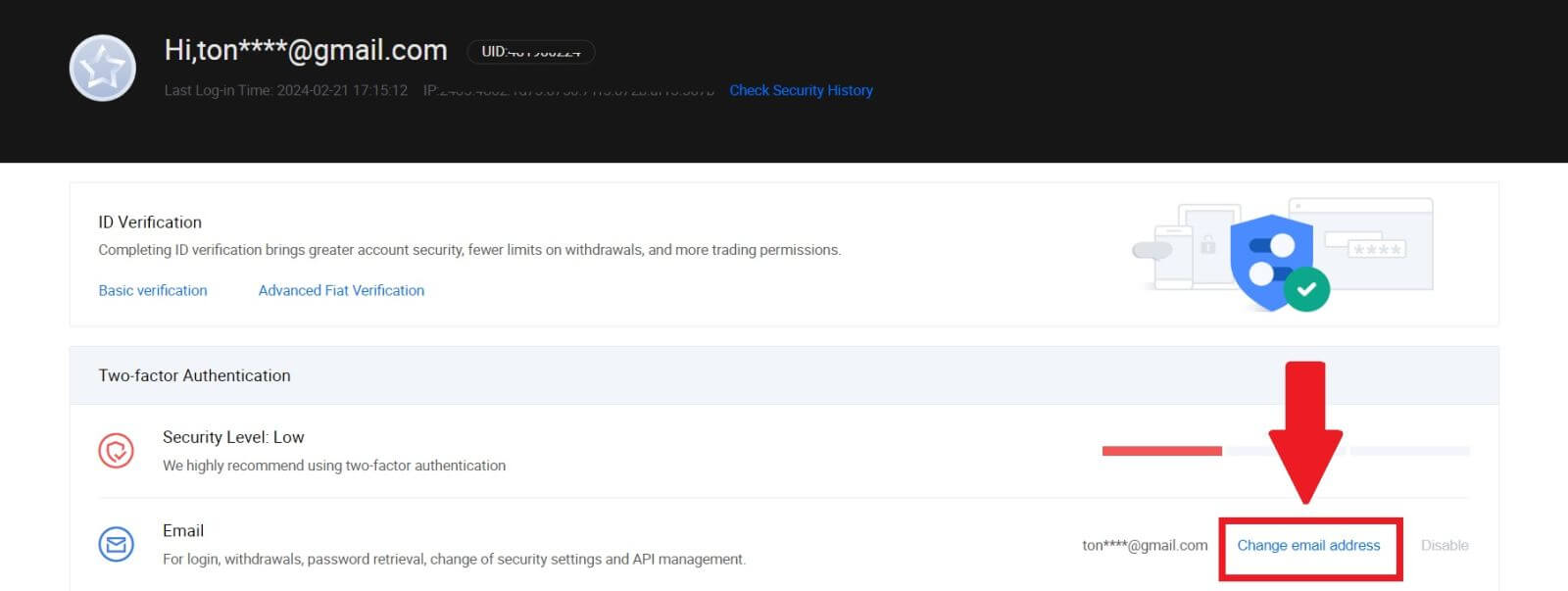
3. Zadajte svoj e-mailový overovací kód kliknutím na [Získať overenie]. Potom pokračujte kliknutím na [Potvrdiť]
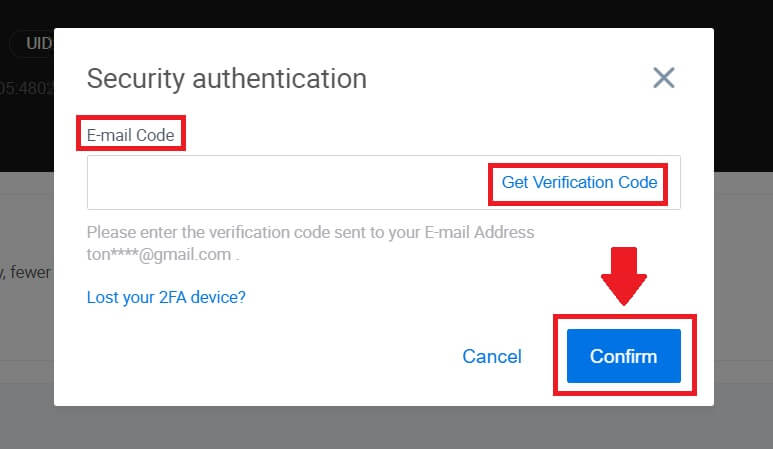
. 4. Zadajte svoj nový e-mail a verifikačný kód nového e-mailu a kliknite na [Potvrdiť]. Potom ste úspešne zmenili svoj e-mail.
Poznámka:
- Po zmene e-mailovej adresy sa budete musieť znova prihlásiť.
- Kvôli bezpečnosti vášho účtu budú výbery dočasne pozastavené na 24 hodín po zmene vašej e-mailovej adresy